
در حالی که برنامه درایو Yandex تقاضا در برخی از کاربران اینترنت است، دیگران، برعکس، آن را نمی بینند. در اینترنت شما می توانید بسیاری از درخواست ها را در مورد نحوه حذف آن پیدا کنید. به خودی خود، روش حذف نیازی به دانش خاصی ندارد و مشکلات خاصی را نشان نمی دهد.
حذف دیسک Yandex
زیر را می توان با دستورالعمل گام به گام برای حذف برنامه و فایل های ذخیره شده در پوشه آن یافت. برای حل این کار، می توانید از هر دو سیستم و ابزار شخص ثالث استفاده کنید، اما در همه موارد شما باید اقدامات را آماده کنید.آماده سازی
- قبل از شروع روش، اتصال به اینترنت از برنامه با سرور Yandex باید شکسته شود. روی آیکون دیسک کلیک کنید در منطقه اطلاع رسانی، منو را که در آن مورد انتخاب می کنید، راه اندازی می کند "تنظیمات" . این پانل تنظیمات را ایجاد می کند.

- بعد، برگه را باز کنید "حساب" و ما کامپیوتر را از طریق دیسک با فشار دادن دکمه مناسب و تایید انتخاب خود خاموش می کنیم. پس از این اقدامات، برنامه برای حذف در دسترس خواهد بود.

اگر نسخه 4 برنامه را نصب کرده اید، می توانید از حساب در برگه "Basic" از حساب خارج شوید.

- تماس با منوها دوباره و کلیک کنید "خروجی".
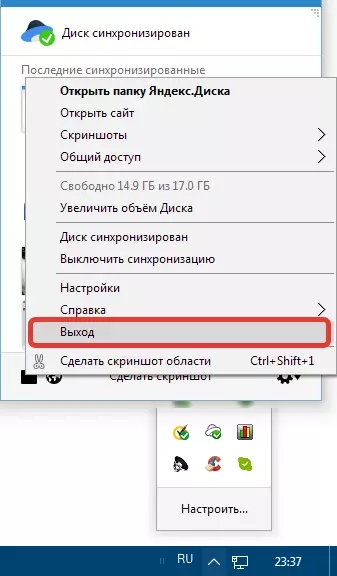
روش 1: با استفاده از برنامه های شخص ثالث
راحت ترین راه از نقطه نظر کاربر، استفاده از نرم افزار ویژه برای حذف برنامه ها است. چنین محصولاتی بسیار منتشر شده اند و امروز ما از یکی از آنها استفاده خواهیم کرد - Uninstaller Revo. قابل توجه است که این واقعیت است که قادر به حذف این برنامه نیست، بلکه همچنین برای تمیز کردن سیستم از "tailings" - فایل های باقی مانده و کلید های رجیستری.روش 2: ابزار سیستم
بعد، ما دستورالعمل هایی را برای حذف برنامه در سیستم عامل های ویندوز 10 و 7 ارائه خواهیم داد. ما از ابزار ساخته شده استفاده خواهیم کرد.
ویندوز 10
- منوی "شروع" را باز کنید و روی نماد چرخ دنده کلیک کنید، "پارامترها" را فراخوانی کنید.

- ما به بخش "برنامه ها" می رویم.

- پایین صفحه را پایین بیاورید، دیسک Yandex را پیدا کنید، روی آن کلیک کنید و روی «Delete» کلیک کنید.

- در پنجره پاپ آپ، حذف را تایید کنید.

- تأیید زیر به طور مستقیم به طور مستقیم "بومی" برنامه Uninstaller است.

- ما انتظار داریم تا درایو Yandex از لیست برنامه ها ناپدید شود، پس از آن شما دستگاه را راه اندازی مجدد کنید و پوشه را حذف کنید (نگاه کنید به بالا).
ویندوز 7.
- منوی باز "شروع" پیدا کردن "صفحه کنترل" و پاراگراف را انتخاب کنید "برنامه ها و اجزای سازنده".

در لیست ظاهر شده از برنامه های نصب شده، شما نیاز به پیدا کردن درایو Yandex و اختصاص دادن با کلیک بر روی آن. در پانل واقع شده در بالای جدول برنامه، کلیک کنید "حذف".

ادامه مطلب: نصب و حذف برنامه ها در ویندوز 7
- روش شرح داده شده در بالا بر روی پوشه بر روی کامپیوتر حاوی فایل های ذخیره شده در دیسک Yandex تاثیر نمی گذارد. باید به صورت دستی حذف شود. برای پیدا کردن این پوشه، باید دیسک را باز کنید با (سیستم)، انتخاب کنید "کاربران" ("کاربران" )، سپس نام حساب شما و yandex.disk . پوشه را برجسته کنید، کلیک کنید "حذف".
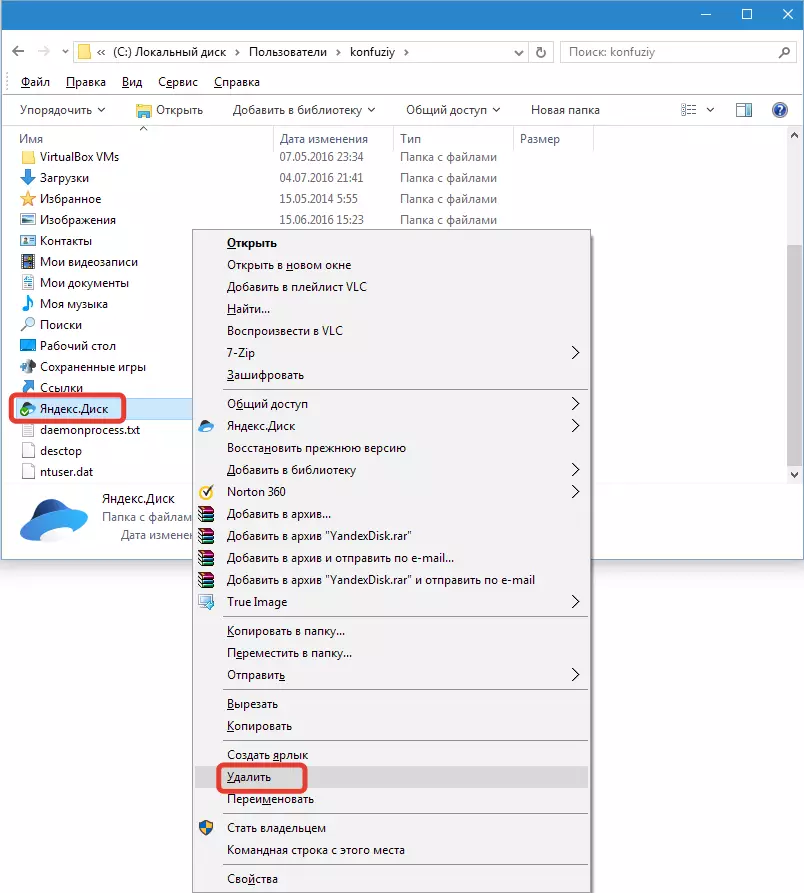
شما می توانید فایل ها را از ذخیره سازی ابر Yandex در صفحه خدمات در حساب شخصی حذف کنید. خود را در Yandex حذف کنید تا این کار را انجام دهید. اگر نیاز به برنامه Yandex Drive ناپدید شد، این دستورالعمل به شما این امکان را می دهد که به طور قابل اعتماد آن را از کامپیوتر حذف کنید.
